Conta Google Institucional para acesso ao G Suite
Introdução
O G Suite é um pacote corporativo do Google que por meio de um endereço de e-mail próprio disponibiliza os aplicativos Google Classroom, com recursos para sala de aula; Google Drive, como Documentos, Planilhas e Apresentações (slides); e Google Meet, para realização de webconferência com gravação. Dessarte, é oferecido aos servidores uma Conta Google Institucional, integrada ao idIFF, que permitirá acesso a todos os recursos do G Suite.
Passo a passo
1. Criando uma Conta Google Institucional para acesso ao G Suite
1.1 - Acesse o SUAP no endereço https://suap.iff.edu.br/ e faça sua autenticação. Na tela inicial, na parte superior esquerda, você encontrará o aviso Para ter acesso aos recursos G Suite, defina seu login aqui.
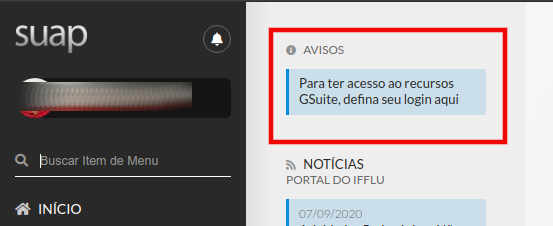
1.2 - Clique no aviso para ser redirecionado. Na tela destacada abaixo, você poderá escolher seu e-mail de acesso ao G Suite e o sistema fará sugestões de usuário baseadas em seu nome e sobrenomes, não sendo possível entretanto modificá-las. Escolhido o novo endereço de e-mail, clique em Enviar para finalizar esse processo.
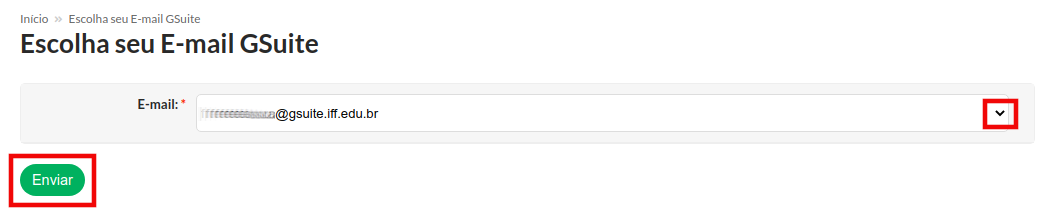
1.3 - Executados os passos acima será exibida na tela inicial do SUAP a mensagem O email nome.sobrenome@gsuite.iff.edu.br foi definido com sucesso e em breve seu acesso ao G Suite será liberado, porém para utilizar sua nova conta G Suite e todos os recursos disponíveis será necessário aguardar por 48 horas.

2. Acessando sua Conta Google institucional para acesso ao G Suite
2.1 - Acesse o navegador Google Chrome, abra uma nova janela ou aba e localize o ícone Google Apps que, normalmente, fica localizado no topo direito da página.
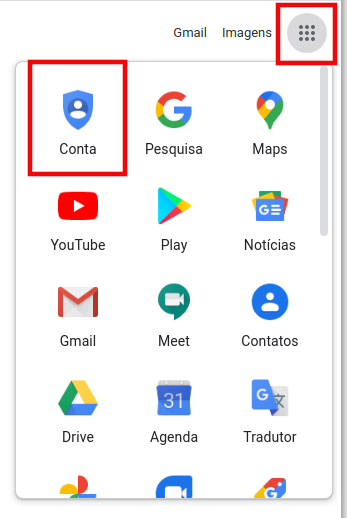
2.2 - É provável que você já esteja conectado à sua conta pessoal ou, se estiver desconectado, escolha acessar uma conta diferente da sua pessoal. Primeiro, clique em Fazer login no topo superior direito, e depois clique em Usar outra conta.
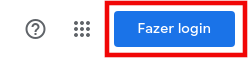
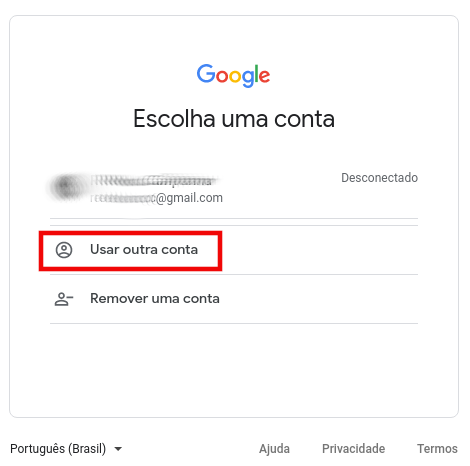
2.3 - Na tela seguinte digite seu nome de usuário escolhido no SUAP, seguido de @gsuite.iff.edu.br conforme demonstrado na imagem abaixo e clique no botão Próxima:
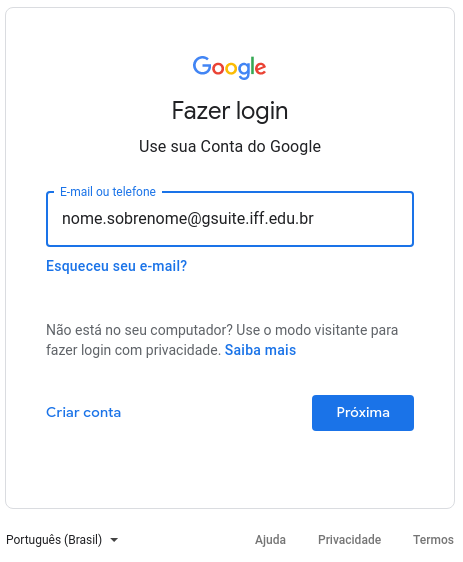
2.3 - Em seguida será necessário se autenticar com o usuário e senha de sua conta institucional. Para isso digite seu CPF e senha do idIFF e clique no botão Entrar:
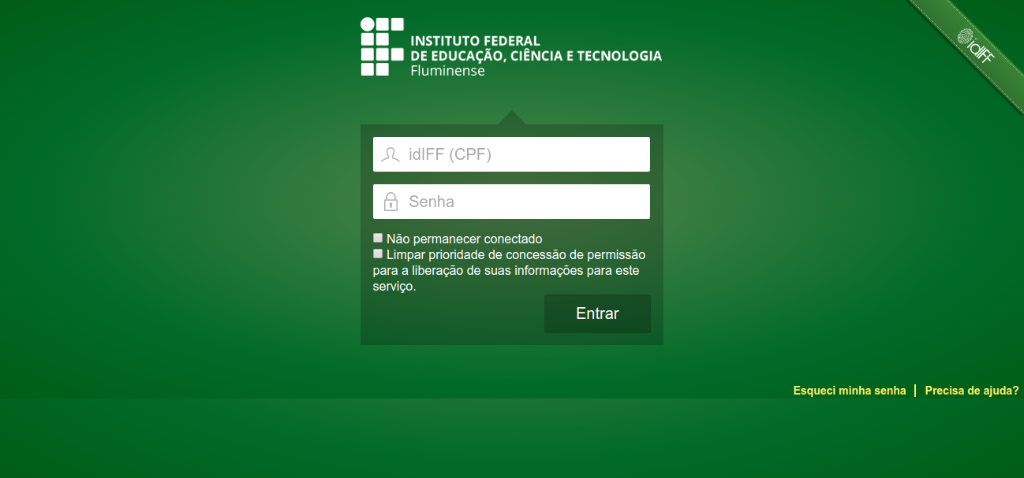
2.4 - Após ler os termos da nova conta clique em Aceitar:
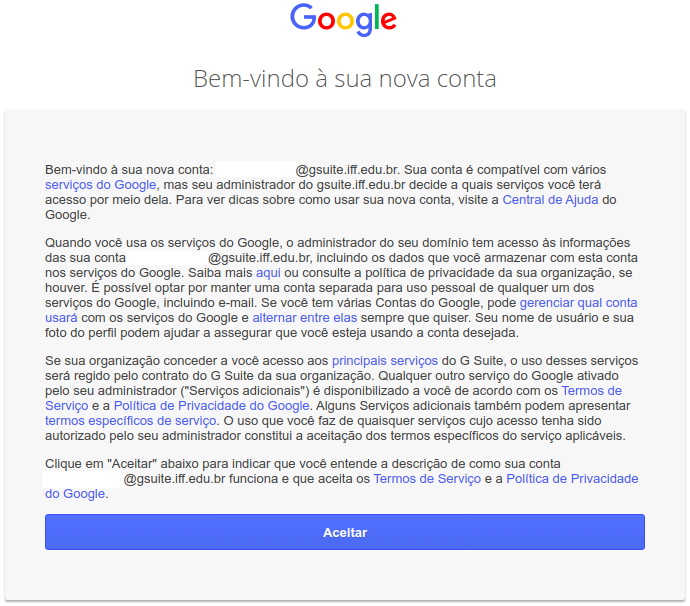
3. Alternando entre Contas Google no navegador
3.1 - Agora que você já se autenticou na sua Conta Google Institucional seu navegador apresentará tanto sua conta pessoal quanto sua conta institucional. Sempre que quiser alternar entre ambas abra uma nova aba no navegador, clique no ícone localizado no topo direito da página que contém ou sua foto ou a inicial do seu primeiro nome e escolha a conta desejada.